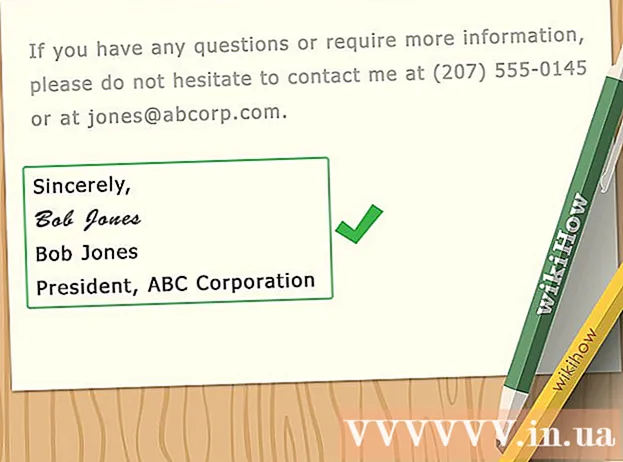نویسنده:
Peter Berry
تاریخ ایجاد:
17 جولای 2021
تاریخ به روزرسانی:
1 جولای 2024

محتوا
این مقاله شما را در مورد چگونگی تغییر زبان متن نمایش داده شده در صفحات YouTube راهنمایی می کند. تغییر تنظیمات زبان در یک سایت YouTube ، زبانی را که کاربر برای ورود داده استفاده می کند ، تغییر نمی دهد ، مانند نوشتن نظر یا توصیف یک فیلم. شما نمی توانید این تغییر را از روی برنامه موجود در تلفن خود انجام دهید.
مراحل
YouTube را باز کنید. شما از وب سایت بازدید خواهید کرد https://www.youtube.com/ از یک مرورگر در رایانه خود استفاده کنید. با این کار صفحه اصلی کانال YouTube که وارد آن شده اید باز می شود.
- اگر وارد سیستم نشده اید ، روی کلمه کلیک کنید ورود (ورود به سیستم) در گوشه سمت راست بالای صفحه اصلی ، سپس آدرس ایمیل و رمز ورود خود را وارد کنید.
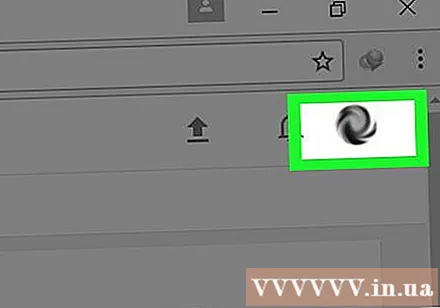
روی نماد صفحه نمایه کلیک کنید. این نماد در گوشه سمت راست بالای صفحه اصلی کانال YouTube قرار دارد. یک منوی کشویی ظاهر می شود.
کلیک تنظیمات (تنظیمات). این گزینه در وسط منوی کشویی قرار دارد.
- اگر نسخه قدیمی YouTube دارید ، روی نماد چرخ دنده در زیر نام کاربری خود کلیک کنید.

کلیک زبان (زبان) در جعبه کشویی. این کادر در گوشه پایین سمت چپ صفحه YouTube است. لیستی از زبانهای موجود نمایش داده می شود.
زبان انتخاب کنید روی زبانی که می خواهید در سایت YouTube خود نمایش دهید کلیک کنید و با این کار تمام متن نمایش داده شده به زبان انتخابی شما تازه سازی و تبدیل می شود. تبلیغات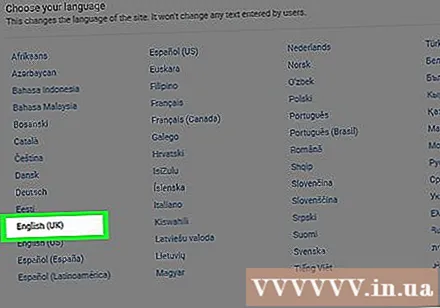
مشاوره
- اگر از نسخه جدید دسک تاپ YouTube استفاده می کنید ، روی یکی از گزینه ها کلیک می کنید زبان (زبان) (در عوض تنظیمات (تنظیمات)) در پایین منوی کشویی هنگام کلیک کردن روی نماد نمایه و انتخاب زبان.
- برنامه تلفن همراه YouTube از زبان پیش فرض در تلفن شما استفاده می کند.
هشدار
- شما قادر به تغییر زبان استفاده شده برای وارد کردن متن نخواهید بود.